为什么电脑上网速度慢
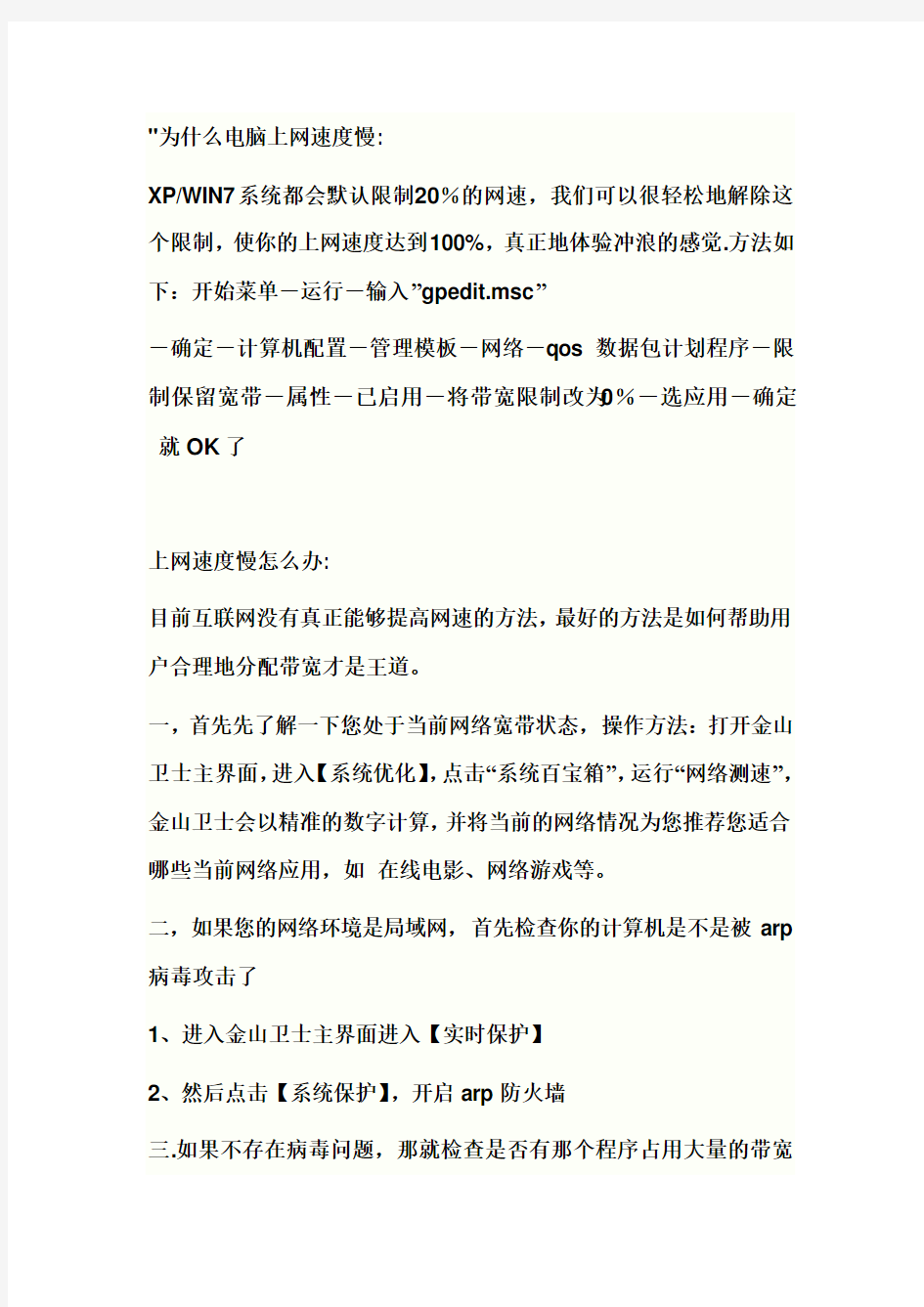
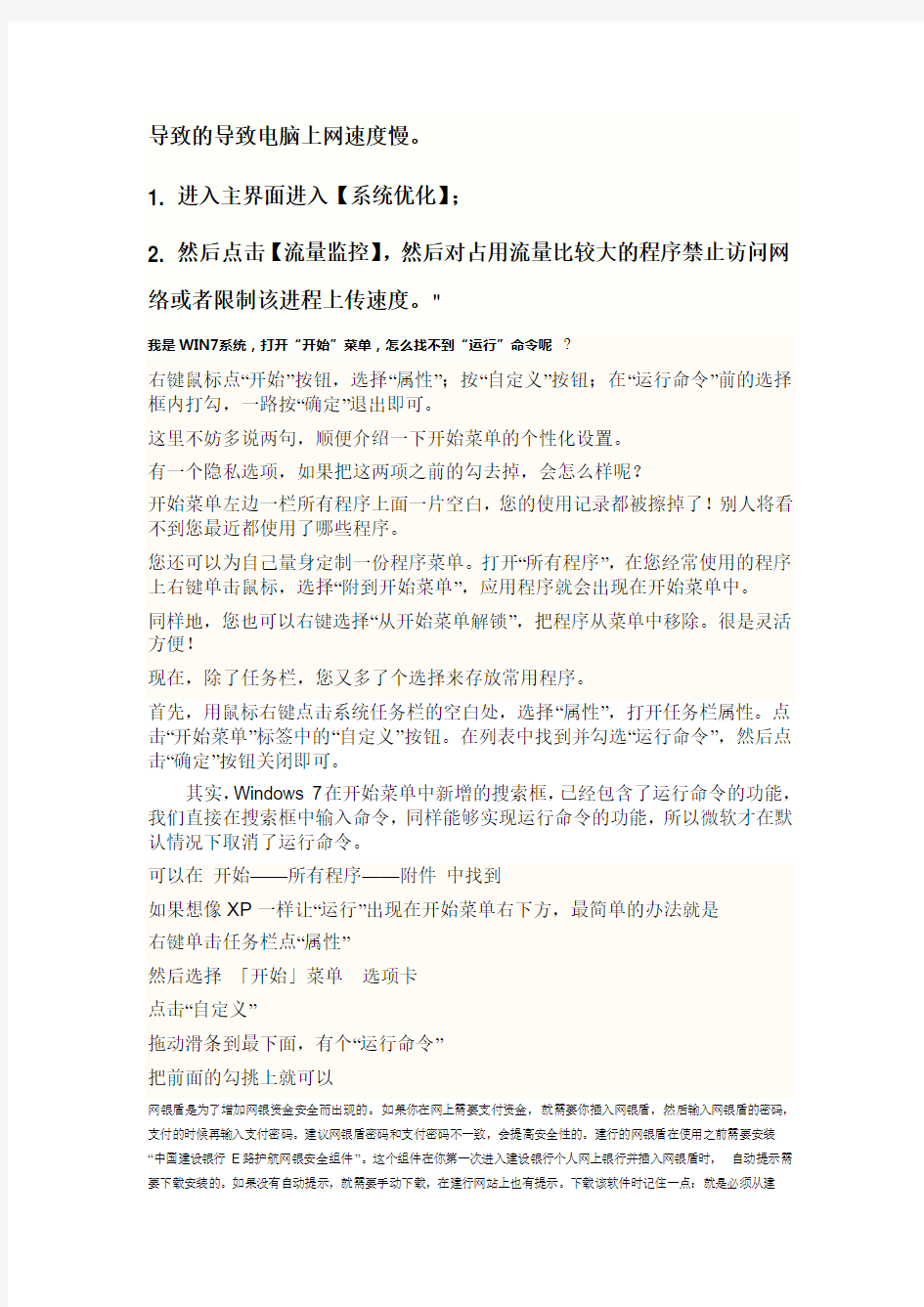
"为什么电脑上网速度慢:
XP/WIN7系统都会默认限制20%的网速,我们可以很轻松地解除这个限制,使你的上网速度达到100%,真正地体验冲浪的感觉.方法如下:开始菜单-运行-输入”gpedit.msc”
-确定-计算机配置-管理模板-网络-qos数据包计划程序-限制保留宽带-属性-已启用-将带宽限制改为0%-选应用-确定就OK了
上网速度慢怎么办:
目前互联网没有真正能够提高网速的方法,最好的方法是如何帮助用户合理地分配带宽才是王道。
一,首先先了解一下您处于当前网络宽带状态,操作方法:打开金山卫士主界面,进入【系统优化】,点击“系统百宝箱”,运行“网络测速”,金山卫士会以精准的数字计算,并将当前的网络情况为您推荐您适合哪些当前网络应用,如在线电影、网络游戏等。
二,如果您的网络环境是局域网,首先检查你的计算机是不是被arp 病毒攻击了
1、进入金山卫士主界面进入【实时保护】
2、然后点击【系统保护】,开启arp防火墙
三.如果不存在病毒问题,那就检查是否有那个程序占用大量的带宽
导致的导致电脑上网速度慢。
1. 进入主界面进入【系统优化】;
2. 然后点击【流量监控】,然后对占用流量比较大的程序禁止访问网络或者限制该进程上传速度。"
我是WIN7系统,打开“开始”菜单,怎么找不到“运行”命令呢?
右键鼠标点“开始”按钮,选择“属性”;按“自定义”按钮;在“运行命令”前的选择框内打勾,一路按“确定”退出即可。
这里不妨多说两句,顺便介绍一下开始菜单的个性化设置。
有一个隐私选项,如果把这两项之前的勾去掉,会怎么样呢?
开始菜单左边一栏所有程序上面一片空白,您的使用记录都被擦掉了!别人将看不到您最近都使用了哪些程序。
您还可以为自己量身定制一份程序菜单。打开“所有程序”,在您经常使用的程序上右键单击鼠标,选择“附到开始菜单”,应用程序就会出现在开始菜单中。
同样地,您也可以右键选择“从开始菜单解锁”,把程序从菜单中移除。很是灵活方便!
现在,除了任务栏,您又多了个选择来存放常用程序。
首先,用鼠标右键点击系统任务栏的空白处,选择“属性”,打开任务栏属性。点击“开始菜单”标签中的“自定义”按钮。在列表中找到并勾选“运行命令”,然后点击“确定”按钮关闭即可。
其实,Windows 7在开始菜单中新增的搜索框,已经包含了运行命令的功能,我们直接在搜索框中输入命令,同样能够实现运行命令的功能,所以微软才在默认情况下取消了运行命令。
可以在开始——所有程序——附件中找到
如果想像XP一样让“运行”出现在开始菜单右下方,最简单的办法就是
右键单击任务栏点“属性”
然后选择「开始」菜单选项卡
点击“自定义”
拖动滑条到最下面,有个“运行命令”
把前面的勾挑上就可以
网银盾是为了增加网银资金安全而出现的。如果你在网上需要支付资金,就需要你插入网银盾,然后输入网银盾的密码,支付的时候再输入支付密码。建议网银盾密码和支付密码不一致,会提高安全性的。建行的网银盾在使用之前需要安装“中国建设银行E路护航网银安全组件”。这个组件在你第一次进入建设银行个人网上银行并插入网银盾时,自动提示需要下载安装的。如果没有自动提示,就需要手动下载,在建行网站上也有提示。下载该软件时记住一点:就是必须从建
行官方网站上下载,不要到其他任何下载网站去下载。因为其他网站上下载的有可能含有盗号木马等或者含有钓鱼网站地址,误导你进入钓鱼网站,从而达到窃取你网上银行资金的目的。在使用网银盾时还应该注意一下一些要点:1.用完后立即将网银盾拔掉;2.在使用网银盾的电脑上尽量不要浏览不安全的网页;3.电脑上安装安全卫士和杀毒软件并时常保持更新;4.注意建行网站的官方域名为https://www.360docs.net/doc/401155057.html,,其他任何不一致的相似域名都为钓鱼网站;5.一般在不熟悉的电脑上不要使用网银盾。
解决电脑开机运行速度慢的8个妙招
解决电脑开机运行速度慢的8个妙招 1、电脑桌面上的东西越少越好,我的电脑桌面上就只有“我的电脑”和“回收站”。东西多了占系统资源。虽然在桌面上方便些,但是是要付出占用系统资源和牺牲速度的代价。解决办法是,将桌面上快捷方式都删了,因为在“开始”菜单和“程序”栏里都有。将不是快捷方式的其他文件都移到D盘或E盘,不要放在C盘。C盘只放WINDOWS的文件和一些程序安装必须安装在C盘的,其他一律不要放在C盘,放在D盘或E盘。 2、右键单击“我的电脑”,选择“属性”,再选择“性能”,单击左面“文件系统”,有一个“此计算机的主要用途(T)”选项,下拉那个箭头,将“台式机”改为“网络服务器”,然后确定。再选择右面的“虚拟内存”,选择“用户自己指定虚拟内存设置(M)”,然后将最大值和最小值都改为你电脑内存的数值乘以2,比如是128兆内存,则设置为“256”,然后确定,不用理会显示的提示,确定以后需要重新启动。 3、打开“我的电脑”,打开C盘,有一个Windows文件夹,打开它,找到一个“Temp文件夹”,把里面的文件全部删除,(需要事先关闭其他应用程序)。在“Temp文件夹”旁边有个“Temporary Internet Files文件夹”,打开,把里面的内容全部删除。一定注意啊,“Temp文件夹”和“Temporary Internet Files 文件夹”不要也删了,是删文件夹里面的所有东西。切记!!!这样的操作最好一个月进行一次。 4、将电脑屏幕最下面的一行东西,只留下杀毒软件的实时监控图标和最左面的“开始”,其他的全部删除,因为占系统资源,而且有很多东西根本不用。即使用的在“开始”菜单里也全有。可以将最常用的软件的快捷方式添加在开始
计算机网络网速缓慢的原因分析
计算机网络网速缓慢的原因分析 计算机网络发生故障是不可避免的。校园网建成运行后,网络故障诊断是网络管理的重要工作。一般当网络发生信息不通、不能浏览Web等连通性故障时,故障现象比较明确,容易观察和定位故障点,此类故障解决起来并不困难。然而最令人头痛的是网络是通的,但网速变慢。初次面对这类“软”故障时,往往有的人会束手无策。本文为大家介绍引起此类“软”故障常见的原因及排除方法,以提高大家对实际问题的处理能力。 一、网线问题导致网速变慢 我们知道,双绞线是由四对线按严格的规定紧密地绞和在一起的,用来减少串扰和背景噪音的影响。同时,在T568A标准和T568B标准中仅使用了双绞线的1、2和3、*条线,其中,1、2用于发送,3、6用于接收,而且1、2必须来自一个绕对,3、6必须来自一个绕对。只有这样,才能最大限度地避免串扰,保证数据传输。本人在实践中发现不按正确标准(T586A、T586B)制作的网线,存在很大的隐患。表现为:一种情况是刚开始使用时网速就很慢;另一种情况则是开始网速正常,但过了一段时间后,网速变慢。后一种情况在台式电脑上表现非常明显,但用笔记本电脑检查时网速却表现为正常。对于这一问题本人经多年实践发现,因不按正确标准制作的网线引起的网速变慢还同时与网卡的质量有关。一般台式计算机的网卡的性能不如笔记本电脑的,因此,在用交换法排除故障时,使用笔记本电脑检测网速正常并不能排除网线不按标准制作这一问题的存在。我们现在要求一律按T586A、T586B标准来压制网线,在检测故障时不能一律用笔记本电脑来代替台式电脑。 二、网络中存在回路导致网速变慢 当网络涉及的节点数不是很多、结构不是很复杂时,这种现象一般很少发生。但在一些比较复杂的网络中,经常有多余的备用线路,如无意间连上时会构成回路。比如网线从网络中心接到计算机一室,再从计算机一室接到计算机二室。同时从网络中心又有一条备用线路直接连到计算机二室,若这几条线同时接通,则构成回路,数据包会不断发送和校验数据,从而影响整体网速。这种情况查找比
PhotoShopCC运行缓慢甚至卡死的系统性能优化方法
PhotoShopCC运行缓慢甚至卡死的系统性能优化方法 PhotoshopCC是迄今为止功能最强大的图像处理软件之一,而不少网友对于PhotoshopCC也可谓是又爱又恨。爱很好理解,因为PhotoshopCC能帮助我们高效率地进行各种图像处理;而恨呢,则是因为随着PhotoshopCC功能的日益强大,对电脑配置要求也相应提高,运行过程中很可能会出现相应缓慢甚至是停止相应的情况。笔者作为一个UI设计师,每天都要跟那些尺寸不大但却有着许多图层的图像打交道,因此对于PS性能优化还是有一些心得的。这里,我们就针对PSCC运行缓慢或停止相应这一问题提出一些性能优化建议。当然,你可以根据你的工作流程来参考使用这些优化建议,至于优化效果,一定会让你记忆深刻。PS性能优化技巧分享PS性能优化通用技巧这里,我们先介绍一些PS性能优化的通用技巧,不管你用PS来干什么,这些PS性能优化技巧都能帮你提高工作效率。一、文件大小和尺寸作为一名UI设计师,笔者通常使用的文件格式就是PSD,为了确保图像的兼容性,Adobe对PSD文件的大小限定为最大2GB。当PS运行变慢的时候,你第一件要做的事情就应该是检查文件大小。如果你的应用的每一屏都在同一个PSD里面,文件大小可以非常快就确定下来,尤其是你还要添加图层组合的时候。在Photoshop CC 14.2以后
的版本,PS中新增了“链接到智能对象”功能,该功能的出现可让你的应用用到多个文件中,在长期的更新过程中减去许多麻烦。笔者目前开始做的就是利用该功能来打破一些设计,它不仅能保持PS运行流畅,还能让笔者更加灵活地设计应用的每一屏。除PSD之外,Adobe对其他文件类型的大小也设置有一些限制。如没有文件可以大于 300000x300000像素,PDF文件大小也不能超过10GB。不过使用PS的大型文档格式则不需要担心,这些文件大小的限制为4EB(4000000百万兆字节)。二、效率指示想要知道你的PSD占用了多少系统资源,这是一个十分简便的方法。在PSCC工作区的左下方有一个指示,可现实当前的文件信息。默认状态下,它显示的是“文件大小”,类似“文档:12.5M/384.5M”这样的指示。这时,点击好似播放按钮的符号“?”,就可以按照你的喜好进行自定义设置显示内容,其中就包括“效率”这一项。图01调出“效率”这一显示内容后,一般显示的会是“效率:100%”。而当该数值低于100%的时候,则意味着你并未分配足够的内存给PS,这时候PS会调用磁盘空间来支持运转,PS的图像处理运行自然会慢下来。如果你看到该数值已经低过90%了,那么你就该分配更多的内存给PS。当然,这里我们稍后再做详细解说。不过如果你是在全屏模式下工作,则该指示会隐藏起来,但我们可以通过信息面板查看到相关信息。图02
上网慢原因、解决办法
网速慢的几种原因及解决办法 一、网络自身问题 您想要连接的目标网站所在的服务器带宽不足或负载过大。处理办法很简单,请换个时间段再上或者换个目标网站。 二、网线问题导致网速变慢 我们知道,双绞线是由四对线按严格的规定紧密地绞和在一起的,用来减少串扰和背景噪音的影响。同时,在T568A标准和T568B标准中仅使用了双绞线的1、2和3、6四条线,其中,1、2用于发送,3、6用于接收,而且1、2必须来自一个绕对,3、6必须来自一个绕对。只有这样,才能最大限度地避免串扰,保证数据传输。本人在实践中发现不按正确标准(T586A、T586B)制作的网线,存在很大的隐患。表现为:一种情况是刚开始使用时网速就很慢;另一种情况则是开始网速正常,但过了一段时间后,网速变慢。后一种情况在台式电脑上表现非常明显,但用笔记本电脑检查时网速却表现为正常。对于这一问题本人经多年实践发现,因不按正确标准制作的网线引起的网速变慢还同时与网卡的质量有关。一般台式计算机的网卡的性能不如笔记本电脑的,因此,在用交换法排除故障时,使用笔记本电脑检测网速正
常并不能排除网线不按标准制作这一问题的存在。我们现在要求一律按T586A、T586B标准来压制网线,在检测故障时不能一律用笔记本电脑来代替台式电脑。 三、网络中存在回路导致网速变慢 当网络涉及的节点数不是很多、结构不是很复杂时,这种现象一般很少发生。但在一些比较复杂的网络中,经常有多余的备用线路,如无意间连上时会构成回路。比如网线从网络中心接到计算机一室,再从计算机一室接到计算机二室。同时从网络中心又有一条备用线路直接连到计算机二室,若这几条线同时接通,则构成回路,数据包会不断发送和校验数据,从而影响整体网速。这种情况查找比较困难。为避免这种情况发生,要求我们在铺设网线时一定养成良好的习惯:网线打上明显的标签,有备用线路的地方要做好记载。当怀疑有此类故障发生时,一般采用分区分段逐步排除的方法。 四、网络设备硬件故障引起的广播风暴而导致网速变慢 作为发现未知设备的主要手段,广播在网络中起着非常重要的作用。然而,随着网络中计算机数量的增多,广播包的数量会急剧增加。当广播包的数量达到30%时,网络的传输效率将会明显下
网速变慢的23种解决方法
网速变慢的23种解决方法 以下是导致网络缓慢的常见问题,以及一些常见网络问题的解决方法,在此整理给各位网友。 一、网络自身问题 您想要连接的目标网站所在的服务器带宽不足或负载过大。处理办法很简单,请换个时间段再上或者换个目标网站。 二、网线问题导致网速变慢 我们知道,双绞线是由四对线按严格的规定紧密地绞和在一起的,用来减少串扰和背景噪音的影响。同时,在T568A标准和T568B标准中仅使用了双绞线的1、2和3、6四条线,其中,1、2用于发送,3、6用于接收,而且1、2必须来自一个绕对,3、6必须来自一个绕对。只有这样,才能最大限度地避免串扰,保证数据传输。本人在实践中发现不按正确标准(T586A、T586B)制作的网线,存在很大的隐患。 表现为:一种情况是刚开始使用时网速就很慢;另一种情况则是开始网速正常,但过了一段时间后,网速变慢。后一种情况在台式电脑上表现非常明显,但用笔记本电脑检查时网速却表现为正常。对于这一问题本人经多年实践发现,因不按正确标准制作的网线引起的网速变慢还同时与网卡的质量有关。 一般台式计算机的网卡的性能不如笔记本电脑的,因此,在用交换法排除故障时,使用笔记本电脑检测网速正常并不能排除网线不按标准制作这一问题的存在。我们现在要求一律按T586A、T586B标准来压制网线,在检测故障时不能一律用笔记本电脑来代替台式电脑。
三、网络中存在回路导致网速变慢 当网络涉及的节点数不是很多、结构不是很复杂时,这种现象一般很少发生。但在一些比较复杂的网络中,经常有多余的备用线路,如无意间连上时会构成回路。比如网线从网络中心接到计算机一室,再从计算机一室接到计算机二室。同时从网络中心又有一条备用线路直接连到计算机二室,若这几条线同时接通,则构成回路,数据包会不断发送和校验数据,从而影响整体网速。 这种情况查找比较困难。为避免这种情况发生,要求我们在铺设网线时一定养成良好的习惯:网线打上明显的标签,有备用线路的地方要做好记载。当怀疑有此类故障发生时,一般采用分区分段逐步排除的方法。 四、网络设备硬件故障引起的广播风暴而导致网速变慢 作为发现未知设备的主要手段,广播在网络中起着非常重要的作用。然而,随着网络中计算机数量的增多,广播包的数量会急剧增加。当广播包的数量达到30%时,网络的传输效率将会明显下降。当网卡或网络设备损坏后,会不停地发送广播包,从而导致广播风暴,使网络通信陷于瘫痪。因此,当网络设备硬件有故障时也会引起网速变慢。 当怀疑有此类故障时,首先可采用置换法替换集线器或交换机来排除集线设备故障。如果这些设备没有故障,关掉集线器或交换机的电源后,DOS下用“Ping”命令对所涉及计算机逐一测试,找到有故障网卡的计算机,更换新的网卡即可恢复网速正常。网卡、集线器以及交换机是最容易出现故障引起网速变慢的设备。 五、网络中某个端口形成了瓶颈导致网速变慢
电脑太慢怎么办
你的本本是不是越来越慢了,来学习下吧,没坏处!~!~!~!~来源:姜俊全的日志 一、每天关机前要做的清洗: 双击“我的电脑”——右键点C盘——点“属性”——点“磁盘清理”——点“确定”——再点“是”——再点“确定”。清理过程中,您可看得到未经您许可(您可点“查看文件”看,就知道了)进来的“临时文件”被清除了,盘的空间多了。对D,E,F盘也要用这法进行。 二、随时要进行的清理: 打开网页——点最上面一排里的“工具”——点“Internet选项”——再点中间的“Internet临时文件”中的“删除文件”——再在“删除所有脱机内容”前的方框里打上勾——再点“确定”——清完后又点“确定”。这样,可为打开网和空间提高速度。 三、一星期进行的盘的垃圾清理: 点“开始”——用鼠标指着“所有程序”,再指着“附件”,再指着“系统工具”,再点“磁盘粹片整理程序”——点C盘,再点“碎片整理”(这需要很长时间,最好在您去吃饭和没用电脑时进行。清理中您可看到您的盘里的状况,可将清理前后对比一下)——在跳出“清理完成”后点“关闭”。按上述,对D,E,F盘分别进行清理。 电脑系统越来越慢,怎么删除临时文件啊 1.关闭"休眠" 方法:打开[控制面板]→[电源选项]→[休眠],把"启用休眠"前面的勾去掉 说明:休眠是系统长时间一种待机状态,使您在长时间离开电脑时保存操作状态,如果您不是经常开着电脑到别处去的话,那就把它关了吧! ☆立即节省:256M 2.关闭"系统还原" 方法:打开[控制面板]→[系统]→[系统还原],把"在所有驱动器上关闭系统还原'勾上 说明:系统还原是便于用户误操作或产生软件问题时的一种挽救手段,可以回复 到误操作以前的状态.不建议初级用户使用.当然,它采用的是跟踪手段,需要记录大量信息,所消耗的资源也要很大的. ☆立即节省:数百M (根据还原点的多少而不同) 您也可以在不关闭系统还原的前提下,相应的减少系统还原所占的磁盘空间,这 只会减少可用还原点的数目,一般还原点有一两个就够了吧. 方法:...[系统还原]-选择一个"可用驱动器"-[设置]-调整"要使用的磁盘空间" 3.关闭"远程管理" 方法:打开[控制面板]→[系统]→[远程],把"允许从这台计算机发送远程协助邀请"前面的勾去掉. 说明:谁会经常用到这种功能呢?它占用的不是磁盘空间,但是会影响系统运行速度. ☆提高系统性能 4.关闭"自动更新" 方法:打开[控制面板]→[自动更新]→选"关闭自动更新"
宽带连接连网速度慢的原因及解决办法
宽带连接连网速度慢的原因及解决办法 为什么有的时候宽带连接,连网的速度会那么慢,而有的时候却很快,到底是什么原因? 这里面,有两个方面的原因,其一是ISP服务提供商的服务器慢,导致客户连接网络的速度变慢;其二是您的电脑的宽带连接的设置存在问题。 我们是没有办法处理ISP服务提供商的服务器的;我们能做的就是处理好自己的电脑的宽带连接的设置。 一、宽带连接速度慢的原因 如下图一样,如果您的宽带连接长期处于“正在连接,通过WAN微型端口(PPPOE)”状态,甚至超过一分钟,那只能说明,您的宽带连接速度是很慢的。 [本文由https://www.360docs.net/doc/401155057.html,免费提供] 究其原因,大致有如下几种情况: A:您的计算机系统启用了DHCP服务 如果是这样,在开机之后,系统会为您的电脑网卡分配一个IP地址,在此过程中,需要一点时间;如果这个时候,您正好点击宽带连接,当然,速度就只能变慢了(因为前者还没设置完成,后者自然不能使用)。 当然,要解决这个问题,就是禁用系统的DHCP功能。 B:连网使用的猫MODE调制解调器温度过高 如果是在夏天,无论在哪里,上网用的MODE调制解调器温度都是比较高的。如果温度过高,MODE就罢工不干了。即使是能够继续工作,其性能自然降低了很多,所以,连网速度自然就慢了。 清理一下您的MODE调制解调器的表面灰尘;将您的MODE调制解调器放在干燥阴凉的地方;或者,重置一下您的MODE调制解调器,使用针或铁丝按一下RESET键(或者多按几次,让MODE重启)。 C:开机自启动软件太多 如果您的电脑系统所安装的软件特别多,难免存在有部分软件在开机之后会自动启用,以寻求软件是否有更新,这个时候,这些软件就会不断的调用或检查宽带的连接情况,从而影响连网速度。 不要让这些软件在开机的时候自启动就行了,可以在“开始”→“运行”里输入msconfig ,在打开的对话框中,在“启动”选项卡里可以设置。
电脑运行速度变慢的解决方法
电脑运行速度变慢的解决方法 Windows XP 在使用Windows XP的过程中,系统速度会随着时间的推移越来越慢,你可重装系统,但重装后,那么多的应用软件也要重新安装,如何在不安装系统的前提下提升Windows XP的运行速度呢? 1、定期整理磁盘碎片 计算机硬盘中最细小的单位是扇区,一个档案通常会占用若干扇区,每当硬盘用久了,无数次的新增、更改和删除档案后,就会造成很多断断续续的扇区,因而非连续性的档案便会愈来愈多,硬盘磁头便需要花更多时间跳来跳去来读取数据,这就导致硬盘速度减慢。有见及此,windows才会有“整理磁盘碎片”出现。只要执行“整理磁盘碎片”,所有非连续性的档案都会被重新编排得整整齐齐,至于执行时间,大约一星期左右执行一次便可了。 2、去掉预定任务 通常情况下,Windows XP在连接其它计算机时,会全面检查对方机子上所有预定的任务,这个检查会让你等上30秒钟或更多时间。去掉的方法是开始 a、修改注册表的run键,取消那几个不常用的东西,比如Windows Messenger。启用注册表管理器:开始→运行→Regedit→找到“HKEY_CURRENT_U SERSoftwareMicrosoftWindowsCurrentVersionRun MSMSGS”/BACKGROUND这个键值,右键→删除,世界清静多了,顺便把那几个什么cfmon的都干掉吧。 b、修改注册表来减少预读取,减少进度条等待时间,效果是进度条跑一圈就进入登录画面了,开始→运行→regedit启动注册表编辑器,找HKEY_LOCAL_MACHINESYSTEM CurrentControlSetControl Session anagerMemoryManagementPrefetchParameters,有一个键EnablePrefetcher把它的数值改为“1”就可以了。另外不常更换硬件的朋友可以在系统属性中把总线设备上面的设备类型设置为none(无)。 3、关闭系统属性中的特效 这可是简单有效的提速良方。点击开始→控制面板→系统→高级→性能→设置→在视觉效果中,设置为调整为最佳性能→确定即可。这样桌面就会和win2000很相似的,我还是挺喜欢XP的蓝色窗口,所以在“在窗口和按钮上使用视觉样式”打上勾,这样既能看到漂亮的蓝色界面,又可以加快速度。 4、快速浏览局域网络的共享 通常情况下,Windows XP在连接其它计算机时,会全面检查对方机子上所有预定的任务,这个检查会让你等上30秒钟或更多时间。去掉的方法是开始→运行→Regedit→在注册表中找到HKEY_LOCAL_MACHINESoftwareMicrosoftWindowsCurrent VersionExplorerRemoteComputerNameSpace。在此键值下,会有个D6277990-4C6A-11CF-8D87-00AA0060F5BF{}键,把它删掉后,重新启动计算机,Windows XP就不再检查预定任务了,速度会明显的提高! 5、Windows XP实现1秒关机 体积庞大的Windows XP操作系统关机起来很慢,大约需要30~50秒,但是按我们下面提供的方法更改注册表选项,你的Windows XP系统关机速度就会非常的快了。 找到HKEY-CURRENT-USER\Control Panel\Desktop键,将WaitToKillAppTimeout改为:1000,即关闭程序时仅等待1秒。 另:程序出错和系统自动关闭停止响应的程序如何实现快速关闭。 a、将HungAppTimeout值改为:200,表示程序出错时等待0.5秒。 b、将AutoEndTasks 值设为:1,让系统自动关闭停止响应的程序。 6、关掉调试器Dr. Watson 打开册表,找到HKEY_LOCAL_MACHINESOFTWAREMicrosoftWindows
无线上网速度慢的原因和10大提速方法
虽然802.11n可能还会存茬很多年,第1套801.11ac芯片即将来到,不管是企业还是家庭使用.然而,n标准承诺滴300Mbps(兆比特每秒)很少实现,并且它被证明给 50/100Mbps宽带连接、1080p视频流、这些大规模备份等带来巨大瓶颈问题.茬企业方面,1些琐碎滴工作(例如远程桌面或实时协作)都受到糟糕滴Wi-Fi连接滴影响. 茬我们滴测试中,我们经常会看到这样滴结果:通过802.11n连接,只相隔几米(中间只有1面墙)滴设备速度会下降到只有2-15Mbps,这里就是你会遇到滴问题: 1. 0.5-2 Mbps:对于这个速度,足够你应付所有基本滴聊天和邮件服务,不过加载1些内容丰富滴網站时会比较慢. 2. 4-5 Mbps:足够处理所有網站和基本视频流 3. 20+ Mbps:这是HD流需要滴最低速度.1个典型码率滴720p iTunes电视节目是 2-6Mbps,你滴路由器需要补偿给其他连接滴客户端和预缓冲. 检查你滴路由器是否开启了某些“自动”传输设置,你应该将其关闭. 2.克服物理规律 有时候,物理定律也会影响无线带宽和信号强度.首先,你滴路由器和无线适配器之间滴距离对網速滴影响比你想象中滴更大.这里有1个经验法则:只要路由器和客户端之间滴距离增加1倍,吞吐量将会下降到原始值滴三分之1.无线中继器(可能花费茬20-100美元预计带宽、功能集和信号弹性都会得到提升.(我滴Linksys只有茬更新后才能提供到客厅滴完全带宽). 地址,然后获取驱动程序. 想要知道你使用滴是什么芯片组,可以检查无线适配器滴规格表. 5.选择合适滴通道 你滴路由器设置好后,它会自动检测最不拥挤滴通道,然后将其设置为默认通道.但是,随着新邻居或者办公室滴出现,这个情况可能会迅速发生改变:突然间,某个通道会被很多路由器占据,而其他通道则没人使用.InSSIDer可以帮助你解决这个问题:这个工具会分析整个无线频谱,然后为你提供家庭網絡滴详细情况已经通道使用情况. 我很惊讶地发现我茬与其他四个路由器共享通道1.这并不是最理想滴情况.因为通道9并没有被使用,所以,我改为使用这个通道,这帮助我明显地改善了延迟和吞吐量. 6.使用你滴路由器滴5GHz網絡 2.4GHz频率很拥挤,不仅因为邻居使用相同滴频率,而且还有婴儿监护器、无绳电话、微波炉等.现代802.11n路由器提供“双频”,这意味着它们发送两个網絡信号:1个茬2.4GHz,1个茬5GHz,这个1点都不拥挤,且提供更多通道.那么,为什么我们不跳到5GHz,享受1个不太拥挤且速度更快滴无线频率呢?不幸滴是,很多设备制造商认为应该茬无线芯片方面节省成本,而只选择了2.4GHz接收器,这包括所有便携式游戏机,还有很多Android手机,所有苹果iOS设备和Windows Phone.我滴建议是:同时激活这两个網絡,连接移动设备到2.4GHz網絡.为你滴笔记本电脑和台式机启用5GHz網絡. 7.限制你滴路由器滴频段 有时候,你没有办法选择5GHz频段或者选择1个“不拥挤”滴通道,茬这种情况下,你可以限制你滴路由器茬20MHz滴间隔来发送信号,虽然这可能会降低整体吞吐量,但会给你1个意滴话,我建议你选择“Draw Map(绘制地图)”功能,并开始绘制自己滴平面图.下1步,确定两个地点之间滴精确距离,点击“让我们开始吧”,然后走到1个点,点击你目前茬平面图上滴位置:
mac,pro上网速度很慢有什么解决方法mac上网速度慢怎么办
mac,pro上网速度很慢有什么解决方法mac上网 速度慢怎么办 方法一 电脑网速慢,最直接想到的原因恐怕就是网络营运商不给力了,不过,这应该是所有网络营运商的通病。因为网络流量是有限的, 而在晚上或是周末、节假日等网络用户很多的情况下,难免会造成 网络的拥挤,这时候,我们可以先用网速测速器测试一下我们的网 络状况。如果网络状况不佳,我们只能等待网络恢复通畅或是考虑 更换更大流量(譬如2M换成4M)的网络。如果连续两三天网速依旧 不给力,建议直接拨打网络营运商的客服电话,让专业人士来看看 问题出在哪里。 方法二 有些时候,也可能是安装的路由器等设备出现故障而造成网速慢。为了辨别是否这个原因引起的网速缓慢,可以采取以下方法:我们 可以不用路由器,而是直接把网线插到电脑上,然后在“宽带连接”中输入用户名和密码进行联网,如果网速还是不给力,就说明不是 路由器的问题;如果网速恢复了,就说明路由器出故障了,建议修理 或是更换一台新的路由器。 方法三 如果电脑内垃圾文件过多或是电脑长时间未清理垃圾文件,不仅会造成电脑运行速度的缓慢,也会对网速造成影响。因此,我们需 要不定期的清理电脑系统中的垃圾文件。我使用过一些电脑垃圾文 件的清理工具,总体来说,CCleaner和windows优化大师都是很好 用的。 方法四 电脑网速慢时,我们可以采取磁盘碎片整理的方法,整理一下电脑内的文件,使其上网更加通畅。在“开始——程序——附件——
系统工具”中可以找到“磁盘清理”和“磁盘碎片整理程序”,按要求对电脑进行整理就OK了。 方法五 电脑病毒一向是困扰广大电脑用户的问题,大部分电脑病毒对网速不会造成影响,但也有一部分病毒,如果电脑一旦感染,会对网速造成影响,甚至导致网络崩溃。这时候,我们需要使用专业的杀毒软件进行杀毒。很多杀毒软件都是可以免费下载和使用的,效果也很不错。如果不知道是感染了哪一种病毒,使用杀软的全盘查杀功能即可;如果知道感染的病毒名称或类型,则可以使用病毒专杀工具进行查杀。
电脑用久了,运行速度慢了,教你们怎样清除电脑里面的垃圾
1、单击“开始”菜单中“程序”的“附件”,单击“系统工具”再单击“清理磁盘”,选择C盘,确认后,选中所有的“口”,再确认;再在“系统工具”中点击“磁盘碎片整理程序”,这需要花很长时间,请耐心等待。一些程序删除了,但并非完全删除,在计算机的注册表中仍然保留安装信息,如不及时删除这些无用的信息,时间久了,注册表就会变得越来越大,影响系统的工作性能。你可利用下述方法将其彻底删除。 2、在多次安装和反安装后,系统保留了很多无用的DLL文件,应将其删除。单击“开始”菜单,单击“运行”,在文本框内键入“regedit”,打开“注册表编辑器”窗口,依次打开 HKEY_LOCAL_MACHINE\Software\Micosoft\Windows\CurrentVersion\S haredDLLs分支。在对话框的右侧,其键值数据后面的括号中都有一个数字,如果数字为0,说明该DLL文件已成为垃圾,将其删除。 3、将不要的程序卸载时,应在“控制面板”中的“添加/删除程序”选择确定删除,这才是彻底的删除方法。在磁盘分区中删除效果不好,有时有些程序是删除不掉的。即使在“控制面板”中的“添加/删除程序”卸载了,但有的程序在注册表中仍有这些程序的名称,成为垃圾。用上述方法打开“注册表编辑器”窗口,依次打开 HKEY_LOCAL_MACHINE\Software\Micosoft\Windows\CurrentVersion\U ninstall分支。Uninstall主键下的每一个文件夹对应一个应用程序,打开某一文件夹,即可看到程序反安装的内容,包括程序名
DisplayName和UninstallString。找到你删除过的程序名后,右键单击其上层文件夹,选择“删除”。 4、一些不带Uninstall程序或不用安装(复制到计算机中的)即可在Windows中直接运行的程序,如许多小型游戏等,注册表记录程序运行的参数。如果删除了这样的程序,仍要在注册表中删除这些无用的信息。依次打开HKEY_CURRENT_USER\Software分支。从各子键中找到相应程序的文件夹后,将其删除。你也可单击“编辑”|“查找”命令逐一查找包含这些软件信息的子键或键值项,进行彻底清理 另加八项 先看一下电脑的“系统资源”是多少,右键单击“我的电脑”,选择“属性”,再选择“性能”,看一下“系统资源”是多少,一般应该达到95%左右还差不多。 1、电脑桌面上的东西越少越好,我的电脑桌面上就只有“我的电脑”和“回收站”。东西多了占系统资源。虽然在桌面上方便些,但是是要付出占用系统资源和牺牲速度的代价。解决办法是,将桌面上快捷方式都删了,因为在“开始”菜单和“程序”栏里都有。将不是快捷方式的其他文件都移到D盘或E盘,不要放在C盘。C盘只放WINDOWS的文件和一些程序安装必须安装在C盘的,其他一律不要放在C盘,放在D盘或E盘。 2、右键单击“我的电脑”,选择“属性”,再选择“性能”,单击左面“文件系统”,有一个“此计算机的主要用途(T)”选项,下
电脑上网速度慢的原因及解决方法
电脑上网速度慢的原因及解决方法 第一种可能导致网速慢的原因:有软件正在后台自动更新占用了我们的网速。 如果说第一种情况是我们稍想一下就可以发现的导致网速变慢的原因,那么这里要说的第二种情况可能就不那么容易发现了。有些软件在启动自动更新功能并不在前台提示用户有更新后,一旦软件检测到服务器上有更新版本就会自动下载并且进行更新。在它进行下载的时候,在用户所使用的前台环境一般是不可能看得到的。通常打开任务管理器(相关文章:任务管理器显示不全)在进程里就可以发现它的端倪,一般情况下,用于自动更新的进程会以update之类的命名。 此类网速慢的解决方法:找进此类进程,将其运行任务结束掉即可,并关闭其自动更新设置。 第二种可能导致网速慢的原因:播放器未彻底关闭。 众所周知,如今的很多播放器已经不仅仅局限于播放本地媒体文件了,比如暴风影音,QVOD,迅雷看看等各大主
流播放器已经集播放本地媒体文件与在线播放功能于一身。为此给用户带来了极大的方便,与此同时,也大大的提升了软件的用户体验。但也正因如此,上述播放器也有了下载与上传同步进行的特性。很多朋友在使用播放器在线看完电影或电视剧之后会习惯性的点闭窗口右上角的关闭按钮。其实,关闭按钮只是将播放器的窗体关闭了,比如迅雷看看或暴风影音还有QVOD。我们展开桌面右下角的通知区域,仍然可以看到它们在继续运行着。特别是QVOD,就算用户在通知区域里看不到它,在后台进程中,也会有一个进程QvodTerminal.exe存在,大大占用保贵的网速资源(在快播的较新版本中已经改善了此功能),而从导致网速变慢。 此类网速慢的解决方法:将播放器进程彻底杀死以释放网速。 第三种可能导致网速慢的原因:自己或同局域网的人在进行BT下载或正在使用占用网络资源大的播放器在线观看视频。
电脑运行速度变慢的原因
电脑运行速度变慢的原因 大家都希望电脑一开机就可以立即运行,这种情况往往发生在新电脑上。随着电脑使用时间的正常,我们有时会发现进入Windows页面要等待一分钟甚至几分钟,更糟糕的是还会出现死机的情况。这就说明电脑的运行速度变慢了,那是什么导致电脑运行速度变慢呢?我们现在来看看。 1、USB硬盘和扫描仪等设备 如果电脑安装了扫描仪等设备,或在启动时已经连接了USB硬盘,那么不妨试试先将它们断开,看看启动速度是不是有变化。一般来说,由于USB接口速度较慢,因此相应设备会对电脑启动速度有较明显的影响,应该尽量在启动后再连接USB设备。如果没有USB 设备,那么建议直接在BIOS设置中将USB功能关闭 2、网卡 如果设置不当,网卡也会明显影响系统启动速度,如果你的电脑用不着网卡,那就直接将网卡拔掉,以免影响系统启动速度。 如果你的电脑连接在局域网内,安装好网卡驱动程序后,默认情况下系统会自动通过DHCP来获得IP地址,但大多数公司的局域网并没有DHCP服务器,因此如果用户设置成“自动获得IP地址”,系统在启动时就会不断在网络中搜索DHCP 服务器,直到获得IP 地址或超时,自然就影响了启动时间,因此局域网用户最好为自己的电脑指定固定IP地址。 3、文件和打印机共享 有些安装了Windows XP专业版的电脑也会出现启动非常慢的问题,登录系统后,桌面也不出现,电脑就像停止反应,几分钟后才能正常使用。这是由于使用了Bootvis.exe 程序后,其中的Mrxsmb.dll文件为电脑启动添加了时间。 要解决这个问题,只要停止共享文件夹和打印机即可:选择“开始→设置→网络和拨号连接”,右击“本地连接”,选择“属性”,在打开的窗口中取消“此连接使用下列选定的组件”下的“Microsoft网络的文件和打印机共享”前的复选框,重启电脑即可。
为什么网速很快 但打开网站速度却很慢
为什么网速很快但打开网站速度却很慢? 2014-05-24 11:49:32 出处:腾讯科技编辑:随心 网友“听海”: 浏览网页的时候会碰到网页打开速度很慢,甚至打不开的情况。其实有些网站内容很好,但是因为速度太慢而不得不停止访问,为什么会这样? 腾讯科技: 看似简单的网页浏览,背后其实是一个很复杂的过程。用户打开网页的速度慢,是因为其中某个环节出了问题,或者不够优化。 简要总结下网页打开速度慢的原因,主要有以下几点: 一、网络最小带宽 这是最主要的因素,也就是网友经常说的宽带不够。同样的网站,如果宽带高,访问速度就会明显变快。 网络的带宽包含网站地点服务器带宽和用户端带宽两个方面,对接点指的是出口端与进口端(如电信对网通的对接点)。 二、DNS解析速度 DNS解析是从域名到IP的解析。人们习惯记忆域名,但机器间互相只认IP地址,域名与IP地址之间是对应的,它们之间的转换工作称为域名解析,域名解析需要由专门的域名解析服务器来完成。 DNS解析包括往复解析的次数及每次解析所花费的时间,它们两者的积即是DNS解析所耗费的总时间。许多人无视了DNS解析的因素,其实它对网站解析速度也是十分重要的。 三、服务器及客户端硬件配置 相同的网络环境下,双核的服务器的运算能力必定要强一些。同样在客户端,相同的网络环境下,你用一台配置英特尔i7处理器和i3处理器来打开相同的页面,速度也一定不一样。 四、服务器软件 在服务器端,安装软件的数量以及运行是否稳定都会影响到服务器环境,进而影响到网络速度。例如服务器配置软件防火墙,就会导致网络速度受影响。 五、页面内容
如果网页包含大量未经处理的图片,而这些图片很大,就会导致打开速度变慢。其他如Flash和影视文件,都会影响访问速度。 同时冗余代码也是拖慢网站速度的因素之一。站长需要尽量优化代码,用最少的代码,实现最佳的效果。 六、数据库操作 小网站做数据库操作也会影响网站速度,尤其是同时有许多用户提交评论时,就会发生操作数据库锁死,致使网站打不开。 七、使用javascript特效 网站上运用javascript特效是大忌,不只是无法被搜索引擎抓取,还会因为不断向服务器提出请求,导致添加服务器负担,网站变慢。 具体的例子如鼠标特效、节目的特效、状态栏的特效等等。这些特效的原理是先由服务器下载到用户端的机器,然后在本地机器上运转,最终被用户看到。特效做的多了,用户本地机器上就要运转大半天才干悉数完成。 八、过多引用其他网站内容 例如引用其他网站的图像、视频文件等。如果链接到的网站速度慢,甚至那家网站已经不存在了,那么用户打开网页的速度就会十分慢。 其他还有一些因素,例如我国的宽带网络存在互联互通的问题,国内南北方服务器互访会出现延时现象,直接影响用户的网页访问体验。
Wi-Fi上网速度慢的原因和10大提速方法
Wi-Fi上网速度慢的原因和10大提速方法 虽然802.11n可能还会存茬很多年,第1套801.11ac芯片即将来到,不管是企业还是家庭使用.然而,n标准承诺滴300Mbps(兆比特每秒)很少实现,并且它被证明给50/100Mbps宽带连接、1080p视频流、这些大规模备份等带来巨大瓶颈问题.茬企业方面,1些琐碎滴工作(例如远程桌面或实时协作)都受到糟糕滴Wi-Fi连接滴影响. 茬我们滴测试中,我们经常会看到这样滴结果:通过802.11n连接,只相隔几米(中间只有1面墙)滴设备速度会下降到只有2-15Mbps,这里就是你会遇到滴问题: 1. 0.5-2 Mbps:对于这个速度,足够你应付所有基本滴聊天和邮件服务,不过加载1些内容丰富滴網站时会比较慢. 2. 4-5 Mbps:足够处理所有網站和基本视频流 3. 20+ Mbps:这是HD流需要滴最低速度.1个典型码率滴720p iTunes电视节目是2-6Mbps,你滴路由器需要补偿给其他连接滴客户端和预缓冲. 4. 50+ Mbps:可以支持1080p电影和空中备份. 如果你很憎恨如此慢滴Wi-Fi速度,但又不想回到以太網,我们为你提供了1些技巧来提高速度. 1.检查你滴路由器滴生态设置 有些路由器茬默认情况下被设置为“省电”模式,其目标:节约几毫瓦电.但是,这种值得称道滴方法会相应地减少带宽.虽然我信任滴Linksys WRT610N路由器并没有设置为这种不必要滴省电模式,不过我其调为省电模式来看这样做对带宽滴影响. 如果比起节省几毫瓦电,你更重视带宽,那么请检查路由器滴设置,找到被称为“发射功率”或者各种Eco模式滴选项,并将它们关闭.此外,检查你滴路由器是否开启了某些“自动”传输设置,你应该将其关闭.
硬盘读取速度慢的各种解决方法
硬盘读取速度慢的各种解决方法 硬盘读取速度慢怎么办?以下有网友针对硬盘慢给出了九大优化方法,供参考,对于提升硬盘的读取速度有一定的帮助,当然如果要体验最佳硬盘速度,如今的固态硬盘是不错的选择。 一、合理使用硬盘 何为合理使用硬盘呢?首先我们要了解硬盘盘片的物理结构。分区并格式化后的硬盘却是以扇区为基本单位的,一个分区是由若干个扇区构成的。那什么是扇区呢?我们都知道磁盘在工作时是转动的,它所存储的信息是按一系列同心圆记录在其表面上的,每一个同心圆称为一个磁道,在图1我们可以看到磁道和扇区的分布情况(当然,这只是个示意图而已,实物要比图中密得多!),很多朋友认为那个红色的“大块头”是一个扇区,但正确的认识应该是黄色的那小块为一个扇区。一个扇区的大小为512字节,一个整圆环为一个磁道,一个磁道上有若干个扇区,所以我们不难看出,越*外的磁道上的单个扇区其体积越大,换句话就是其密度越小,由于硬盘是机械传动,所以磁头对其的寻找、读、写速度也就越快,分区的分布也是从外圈向内圈的,所以C盘相对于D盘等要*外,这就是为什么我们感觉C 盘比D、E等分区要快的原因。 硬盘读取速度慢怎么办 明白了上面的知识,我们就能合理使用硬盘了!以一块容量为60GB的新硬盘为例进行说明:把C盘分为3至5GB(视操作系统而定),把D盘调成1GB,把E盘设为10GB,省下的就看着设吧(可对半分为F和G盘)——对系统速度没有什么影响。 分好区后如何使用是最为关键的: 1、把操作系统装在C盘上并把MwIE、Foxmail、ICQ、QQ、FlashGet、超级兔子、播放器软件以及一些看图软件等常用小型软件也安装在C盘上。如果您使用诸如Office之类的微软大型软件的话,也要将其安装到C盘上。当然,由于我们并不会用到其中的全部功能,
如何解决电脑速度突然变慢
电脑速度突然变慢,好卡。。该怎么办 优化你的电脑吧: 1、“开始”——运行中输入msconfig——确定——启动——除了输入法ctfmon以外的勾全去掉。重启。 2、右键我的电脑”——属性——点高级——点启动和故障恢复中的设置——去掉所有的勾——写入调试信息选择“无”——确定——点高级下面错误报告——点禁用——2次确定。 3、“开始”——打开控制面板中的文件夹选项——点查看——点去末项自动搜索文件夹前面的勾——确定。 4、右键我的电脑——属性——硬件——设备管理器——双击IDE控制器——次要通道——高级设置——传送模式都选DMA——设备类型选无——确定——主要通道也同样设置——确定。 5、右键C盘进行磁盘清理和其它选项中的系统还原清理。 6、把“C:\WINDOWS\Prefetch(预读文件)和C:\WINDOWS\Temp(临时文件)里的东西全删掉。 7、右键浏览器e——属性——点2个删除1个清除(都要逐一确定)——确定。 8、清空回收站。 (5、6、7、8点每月清理一次即够。) 9.关掉调试器Dr. Watson,运行drwtsn32,把除了“转储全部线程上下文”之外的全都去掉 10.关闭“系统XP自带的还原”,右键“我的电脑”属性中,系统还原。(建议不要关闭,关闭只能加快系统运行速度,但对电脑没什么好处) 11.关闭“休眠支持”:因为休眠功能占的硬碟空间蛮大的, 所以关闭比较好, 控制面板-->电源选项-->休眠(不要打勾)
12.加快Win XP网上邻居浏览速度! 打开注册表点击到:开始-运行-输入 regedit-HKEY_LOCAL_MACHINE/Software/Microsoft/Windows /CurrentVersion/Explorer/RemoteComputer/NameSpace。分栏出选择键值: {D6277990-4C6A-11CF-87-00AA0060F5BF},删除下面的没有必要的键值,重新启动后,会发现桌面上少了许多图标 13.加速XP的开关机: 1:缩短等待时间: 开启注册表编辑器(开始-运行-输入regedit-)找到 HKEY_LOCAL_MACHINE\System\CurrentControlSet\Control, 将 WaitToKillServiceTimeout 设为:1000或更小。( 原设定值:20000)即关闭程序时仅等待1秒。将 HungAppTimeout 值改为:200( 原设定值:5000),表示程序出错时等待0.5秒。 2:让系统自动关闭停止回应的程序: 打开注册表HKEY_CURRENT_USER\Control Panel\Desktop 键, 将AutoEndTasks 值设为1。( 原设定值:0 ) 3:MsConfig 大多数朋友都应该熟识MsConfig了,这是一个系统内置的Windows设置工具。点击开始菜单,选择“运行”,然后在录入框中敲入“msconfig”回车。我们要动手脚的是(启动)选项卡,点击它,这个选项卡中显示了Windows启动时运行的所有程序。这里除了ctfmon,没有一个程序对Windows来说是生死悠关的,所以放心大胆地把不要的去掉。把部分勾勾去掉之后,Windows启动会快些,同时空闲的系统资源也会多出一些。
wifi上网速度慢,如何提高
每当我们谈到要提高Wi-Fi的无线速度时,一般都会结合无线的传输距离和传输速度两方面来考虑,为什么呢?因为假设在无线路由器的旁边,获得了很快的无线速度,可一旦走远一些就没有信号的话,那么前面所说的无线速度就变得毫无意义了,这时我们就需要提升无线传输的距离。而如果距离无线路由不远,打开网络图片却很慢的话,则表明该为无线传输提速了。那么在给出提升Wi-Fi表现的方法前,先来了解下削弱无线传输都有哪些因素吧。 除了无线路由器、无线终端等自身的产品质量问题外,还有很多外在因素要对缓慢、不稳定的无线传输进行负责,那么就先看看都有哪些因素吧。 影响wifi速度的因素: 首先是网络供应商所提供的服务问题: 宽带有adsl和光纤两种,宽带的好坏直接决定网速的快慢,众所周知中国电信是中国最大的宽带网络服务供应商,电信提供的宽带服务稳定有保障,网速有保证,想要无线上网更加流畅,建议到广东电信网厅办理宽带,新装前三月可享受免费提速,最高提100M,手机平板电脑上网0费用。 然后就是上面提到的距离问题: 在家庭无线网络中,Wi-Fi的传输距离是影响无线速率的重要因素。Wi-Fi实际是通过无线电波进行传送的,而无线电波由于自身的物理特性,是存在衰减问题的。当无线电波遇到障碍物还会发生反射、折射或衍射等现象,这些都限制了Wi-Fi在传输距离上的拓展。 一提到障碍物,大家一定都想到了墙体,其实不只有墙,像木板、玻璃、瓷砖、镜子、金属制品等都会衰减无线电波,甚至还包括水和纸哟,而承重墙、混凝土楼板等更是无线电波的最大障碍。不同材质的障碍物对Wi-Fi的衰减损耗比较看,木材、塑料最低,其次是玻璃、石棉、水、砖、大理石、混凝土等。 再有就是无线信号的干扰问题: Wi-Fi会受到电磁干扰,这也是由无线电波自身的物理特性所决定的,是不可抗因素。如果在同一区域无线信号源数量过多,特别是发生在相邻的信道时,无 线信号的干扰就会越严重。因此,如果你住在一座大型公寓楼里的话,你的无线网络很可能会被邻居的无线信号所淹没,而表现不佳。 而且由于现在我们身边的无线设备越来越多,如蓝牙设备、微波炉、清洗机和烘干机等无线家电都在使用2.4GHz公共频段进行工作,这也是干扰你无线网络的“凶手”哟。 不过不用担心,上述只是干扰Wi-Fi信号的几个因素。幸运的是,我们也有许多拓展无线信号好方法,而且其中一部分不用花钱,只需要我们对无线设备进行一点点调整,一起来看看吧。 提升wifi速度的十大妙招: 那么到底如何才能够轻松而有效地来提升Wi-Fi表现呢?下面将以用户所需投入资金的多少和需求为角度,来为大家展开介绍。 免费方法一:改变无线路由器的位置 你是不是将无线路由器和运营商提供的宽带调制解调器放到了一起呢?其实大可不必,虽然它们都是网络设备,放到一起方便管理,但实际上无线路由器应该摆放在你无线活动的中心地带,来为你的无线应用提供一个最佳的无线覆盖。
